win10宽带连接自动弹出微软网页该怎么办?在win10操作系统中有用户反应每次宽带连接之后总会自动弹出宽微软的网页,是怎么回事呢?针对这样的问题,小编只能说是win10流氓的任务计划认为导致的,针对这样的问题小编在这里给大家整理了以往一些解决方法,希望能帮上大家。
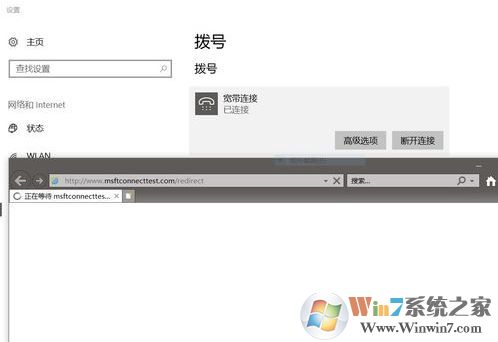
解决方法:禁用Windows网络连接状态指示器活动测试
1、按下Win+R组合键,在运行命令中输入“gpedit.msc”后点击确定打开组策略;
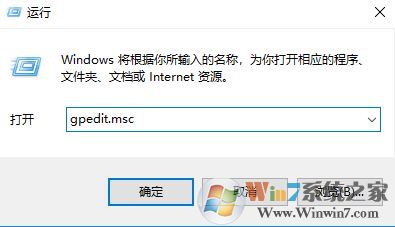
2、在本地组策略编辑器界面,依次展开计算机配置->管理模板->系统->Internet通信管理,然后单击选中“Internet 通信设置”后,在右侧窗口找到并双击“关闭Windows网络连接状态指示器活动测试”,如图:
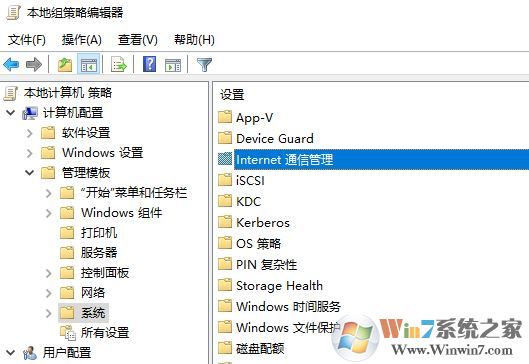
在关闭Windows网络连接状态指示器活动测试对话框,点击选择左上角“已启用”,然后点击确定,退出设置界面即可。
当我们在win10系统中遇到宽带连接后自动弹出网页的现象可通过上述方法进行设置即可解决问题。如果你是家庭版的用户没有组策略的可以通过“Win10家庭版中文版添加“本地组策略编辑器”功能教程”开去组策略,或者使用下面方法通过修改注册表来完成:
1、按下Win+R组合键,在运行命令中输入“regedit”回车;
2、依次展开HKEY_LOCAL_MACHINE\SYSTEM\CurrentControlSet\Services\NlaSvc\Parameters\Internet;
3、右侧窗口找到“EnableActiveProbing”值,双击打开编辑AWORD(32位)值对话框将数值数据修改成“0(默认为1)”,完成后,点击确定。
不管是通过修改组策略还是注册表的方法,大家在修改完成后都要重启计算机才能生效哦!

